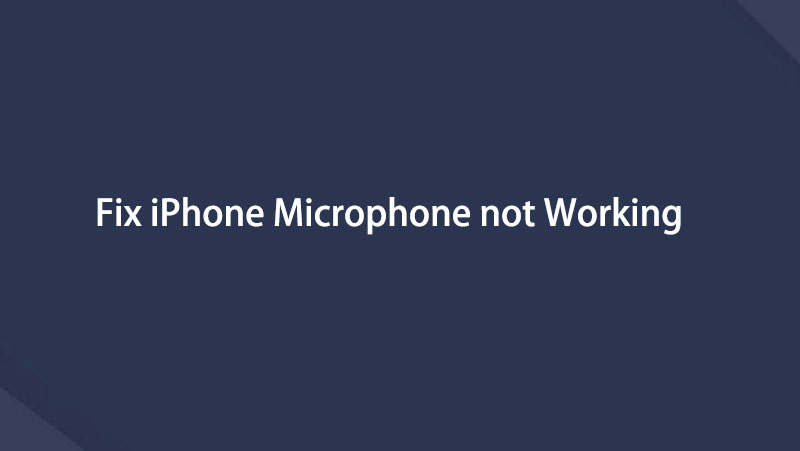napraw iPhone / iPad / iPod z trybu DFU, trybu odzyskiwania, logo Apple, trybu słuchawek itp. do normalnego stanu bez utraty danych.
Twórz kopie zapasowe i przywracaj iPhone / iPad / iPod bez utraty danych.
Jak naprawić mikrofon na iPhonie: proste wskazówki i przewodniki rozwiązywania problemów
 Zaktualizowane przez Lisa Ou / 18 kwietnia 2023 19:20
Zaktualizowane przez Lisa Ou / 18 kwietnia 2023 19:20Istnieje niezliczona ilość aplikacji do komunikacji za pośrednictwem połączeń wideo lub audio na iPhone'ach. Obejmuje Messenger, WhatsApp, a nawet domyślny dialer połączeń. Ale nie możesz użyć ich wszystkich, aby zadzwonić do kogoś, jeśli mikrofon iPhone'a nie działa.

Co więcej, nie możesz także nagrywać głosu na swoim telefonie. To tylko niektóre z rzeczy, na które ma wpływ awaria mikrofonu. Najlepiej byłoby to naprawić od razu, aby móc prawidłowo i płynnie korzystać z telefonu. Na szczęście ten post może ci pomóc, ponieważ zawiera najłatwiejsze metody naprawy niedziałającego mikrofonu. Zobaczysz je po przeczytaniu.

Lista przewodników
FoneLab umożliwia naprawę iPhone'a / iPada / iPoda z trybu DFU, trybu odzyskiwania, logo Apple, trybu słuchawek itp. Do stanu normalnego bez utraty danych.
- Napraw wyłączone problemy z systemem iOS.
- Wyodrębnij dane z wyłączonych urządzeń iOS bez utraty danych.
- Jest bezpieczny i łatwy w użyciu.
Część 1. Dlaczego mikrofon nie działa na iPhonie
Kurz i inne zanieczyszczenia to najczęstsze przyczyny nieprawidłowego działania mikrofonu iPhone'a. Najlepiej byłoby regularnie czyścić miejsce na mikrofony, aby im zapobiec. Oprócz tego mogą na nie wpływać również inne akcesoria telefonu. Mogą blokować mikrofon, tak jak słuchawki, lub są niekompatybilne.
Ponadto przyczyną mogą być również uprawnienia aplikacji. Aby uzyskać do niego dostęp, musisz włączyć mikrofon w ustawieniach.
Większość z wymienionych powodów ma poniższe kroki rozwiązywania problemów. Lepiej wypróbować je wszystkie, jeśli nie wiesz, dlaczego mikrofon iPhone'a nie działa.
Część 2. Jak naprawić mikrofon na iPhonie
Brak możliwości korzystania z mikrofonu w telefonie jest frustrujący i stresujący. Nie możesz pilnie zadzwonić do nikogo, ponieważ osoba, do której dzwonisz, nie usłyszy cię z drugiej linii.
Nie masz pewności, dlaczego mikrofon iPhone'a nie działa? Nie pozwól, aby ten problem Cię stresował. Wypróbuj wszystkie te proste przewodniki rozwiązywania problemów! Mają najbardziej szczegółowe kroki, aby natychmiast wyczyścić, włączyć i naprawić mikrofon iPhone'a. Upewnij się, że postępujesz zgodnie z instrukcjami, aby uniknąć innych błędów w telefonie.
FoneLab umożliwia naprawę iPhone'a / iPada / iPoda z trybu DFU, trybu odzyskiwania, logo Apple, trybu słuchawek itp. Do stanu normalnego bez utraty danych.
- Napraw wyłączone problemy z systemem iOS.
- Wyodrębnij dane z wyłączonych urządzeń iOS bez utraty danych.
- Jest bezpieczny i łatwy w użyciu.
Metoda 1. Zdejmij obudowę iPhone'a
Pierwszą rzeczą, którą musisz wykonać, jest zdjęcie obudowy iPhone'a. W takim przypadku możesz sprawdzić, czy mikrofon nie jest narażony na działanie agresywnych chemikaliów. Możesz również zobaczyć, czy w środku jest woda, co powoduje jego nieprawidłowe działanie. Jeśli znajdziesz coś blokującego mikrofon, musisz je natychmiast wyczyścić i usunąć. Odłóż telefon i sprawdź go ponownie po kilku minutach.
Metoda 2. Odłącz akcesoria
Twój iPhone może mieć inne akcesoria oprócz obudowy. Obejmuje zestawy słuchawkowe Bluetooth, słuchawki douszne i słuchawki. Mogą nie blokować mikrofonu, ale nadal mogą mu przeszkadzać. Odłącz lub usuń je z telefonu. Wypróbuj mikrofon, jeśli już działa dobrze. Po potwierdzeniu, że nie są one głównym problemem, możesz przejść do innych poniższych kroków rozwiązywania problemów.
Metoda 3. Uruchom ponownie używaną aplikację
Czasami możemy napotkać błędy w aplikacjach, z których korzystamy. Może to obejmować awarie mikrofonu iPhone'a. Proste ponowne uruchomienie może rozwiązać problem. Musisz je najpierw zamknąć i ponownie uruchomić. Dlaczego nie dać aplikacjom nowego restartu, aby spróbować naprawić mikrofon na iPhonie? To jest łatwe! Przewiń w dół, aby zobaczyć szczegóły.
Krok 1Upewnij się, że na Twoim iPhonie nie ma żadnych akcesoriów ani etui. Przejdź do aplikacji, w której chcesz używać mikrofonu. W dolnej części ekranu telefonu przesuń palcem w górę. W takim przypadku zobaczysz aplikację z innymi działającymi w tle.
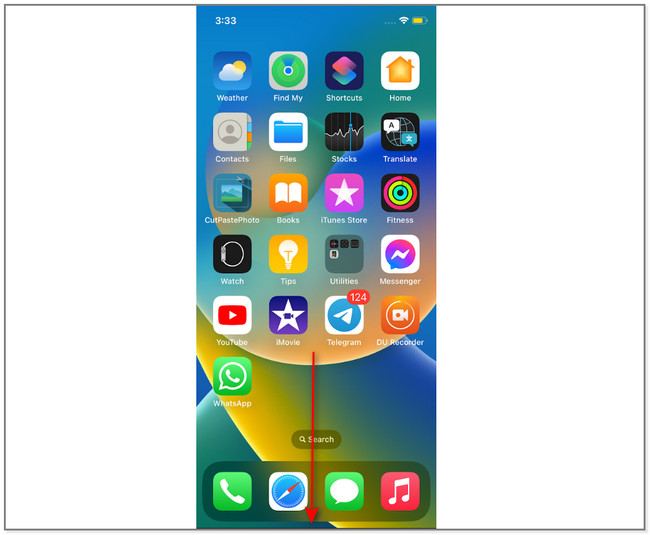
Krok 2Znajdź aplikację, której aktualnie używasz wraz z mikrofonem. Następnie przesuń go w górę, aby usunąć go z tła uruchomionych aplikacji. Możesz także usunąć je wszystkie, aby zapewnić płynniejsze działanie telefonu.
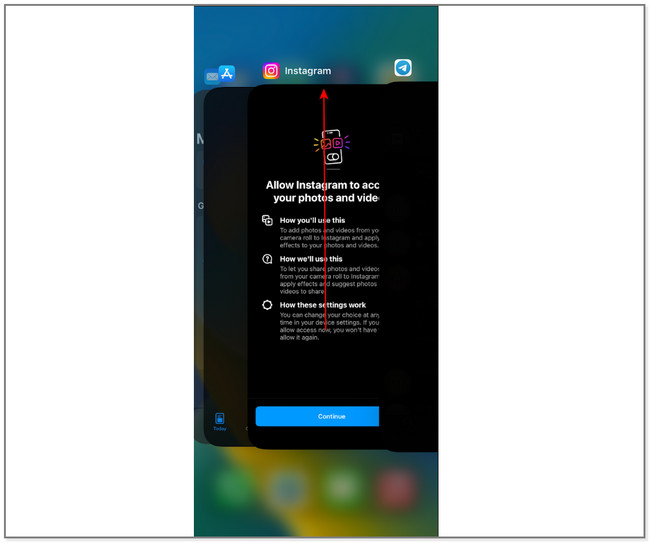
FoneLab umożliwia naprawę iPhone'a / iPada / iPoda z trybu DFU, trybu odzyskiwania, logo Apple, trybu słuchawek itp. Do stanu normalnego bez utraty danych.
- Napraw wyłączone problemy z systemem iOS.
- Wyodrębnij dane z wyłączonych urządzeń iOS bez utraty danych.
- Jest bezpieczny i łatwy w użyciu.
Metoda 4. Sprawdź ustawienia i uprawnienia mikrofonu
iPhone nie zezwala automatycznie pobranym aplikacjom na dostęp do mikrofonu. Sprawdź to dokładnie, jeśli już to skonfigurowałeś. W przeciwnym razie mikrofon nie będzie działał niezależnie od tego, co zrobisz. Sprawdź to, wykonując kroki.
Krok 1Przejdź do aplikacji Ustawienia lub ikony w telefonie. Przesuń palcem w górę ekranu, aby zobaczyć aplikacje dostępne na iPhone'a. Poniżej przykład aplikacji Instagram bez dostępu do mikrofonu. Możesz także wykonać to w innych aplikacjach. Stuknij go, a zobaczysz dodatkowe uprawnienia do aplikacji.
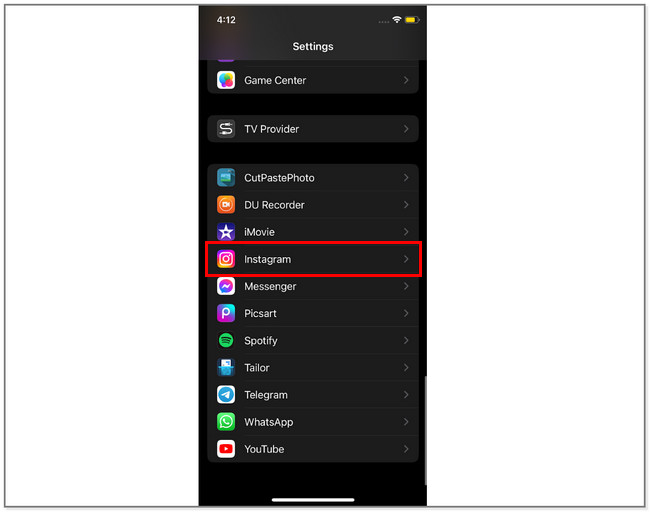
Krok 2Na Zezwól Instagramowi na dostęp sekcji, zlokalizuj Mikrofon. Następnie przesuń go Slider w prawo, aby umożliwić dostęp do mikrofonu iPhone'a.
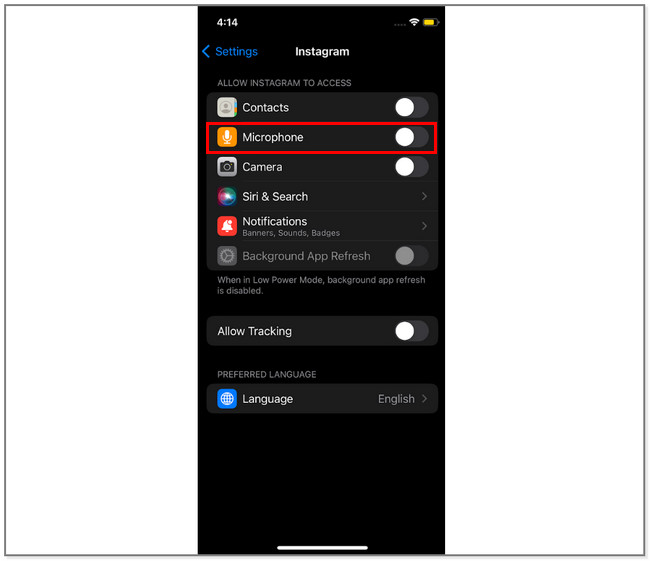
Krok 3Wróć do iPhone'a Ustawienia główny interfejs. Następnie przesuń palcem w dół i znajdź plik Prywatność i bezpieczeństwo Ikona. Później zobaczysz tzw Mikrofon Aplikacje żądają dostępu Sekcja. Dotknij go.
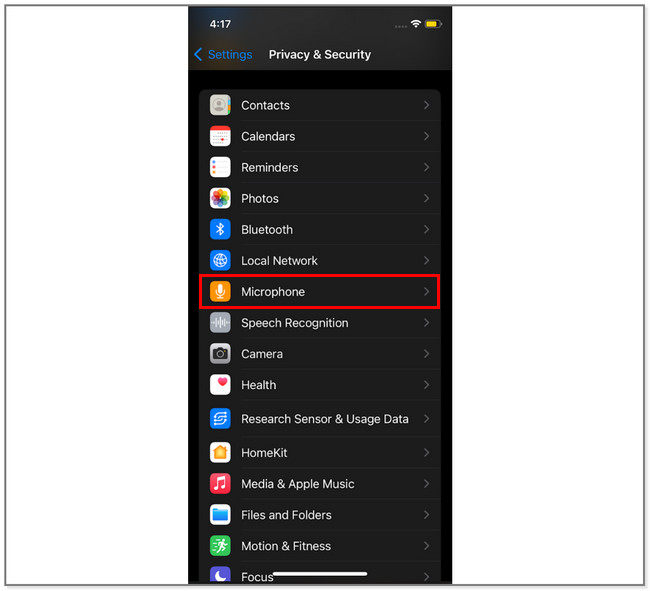
Krok 4Na Mikrofon ekranie zobaczysz aplikacje w telefonie. Znajdź aplikację Instagram i przesuń jej suwak w prawo. W takim przypadku aplikacja będzie miała pełny dostęp do mikrofonu.
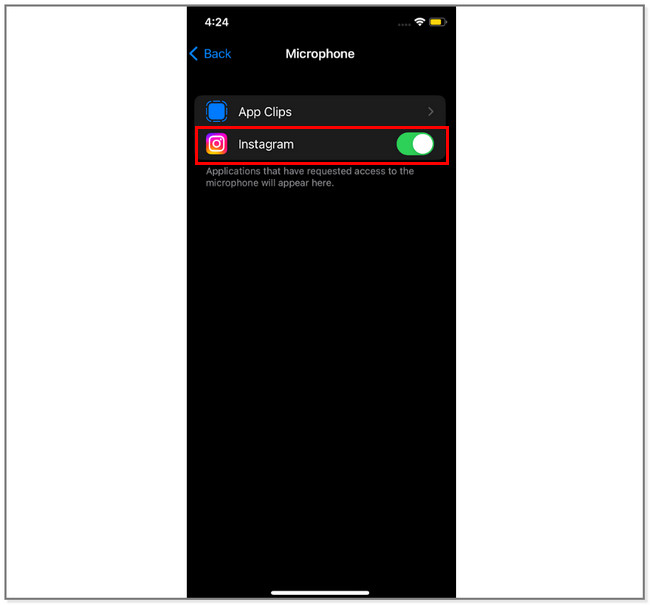
FoneLab umożliwia naprawę iPhone'a / iPada / iPoda z trybu DFU, trybu odzyskiwania, logo Apple, trybu słuchawek itp. Do stanu normalnego bez utraty danych.
- Napraw wyłączone problemy z systemem iOS.
- Wyodrębnij dane z wyłączonych urządzeń iOS bez utraty danych.
- Jest bezpieczny i łatwy w użyciu.
Metoda 5. Uruchom ponownie iPhone'a
Ponowne uruchomienie telefonu może pomóc w naprawie błędu. W takim przypadku możesz użyć tej techniki, aby naprawić zepsuty mikrofon na iPhonie i inne drobne lub poważne problemy. Załóżmy, że jesteś zainteresowany ponownym uruchomieniem iPhone'a. Zapoznaj się z poniższymi krokami. Posiada wszystkie procedury dla każdego modelu iPhone'a.
iPhone X, 11, 12, 13 lub nowszy: Zlokalizuj iPhone'a Bok i Ciszej guziki. Następnie naciśnij i przytrzymaj Bok i Ciszej guziki. Nie puszczaj ich, dopóki na ekranie nie zobaczysz suwaka Wyłącz. Telefon wyłączy się automatycznie po przesunięciu go w prawo. Później naciskaj przycisk boczny, aż zobaczysz logo Apple. Musisz tylko poczekać, aż telefon zostanie całkowicie włączony.
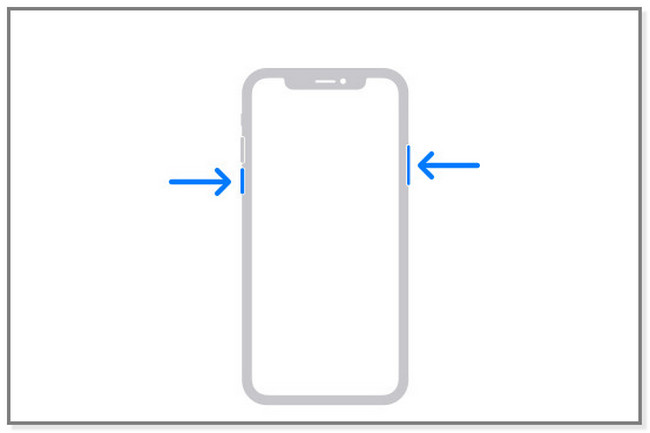
iPhone 6, 7, 8 lub SE (od 2. do 3. generacji): Naciśnij i przytrzymaj iPhone'a Bok przycisk po prawej stronie perspektywy. Najlepiej poczekać co najmniej kilka sekund, a pojawi się suwak Wyłącz. Następnie przeciągnij suwak w prawo, aby wyłączyć urządzenie. Później musisz włączyć urządzenie, naciskając i przytrzymując przycisk boczny. Poczekaj kilka sekund, a telefon zostanie całkowicie włączony.
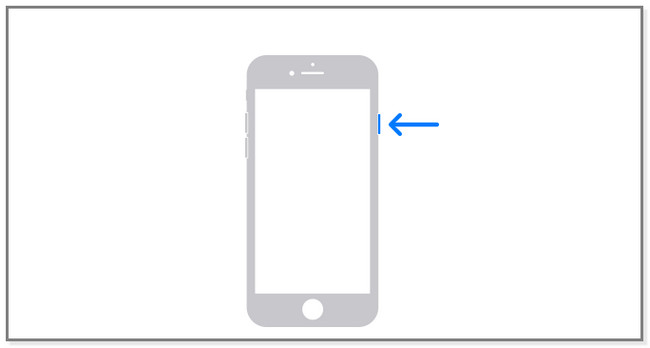
iPhone SE (1. generacji), 5 lub starszy: Naciśnij Topy przycisk na górze telefonu. Nie zwalniaj go, dopóki nie zauważysz suwaka wyłączania. Musisz natychmiast przeciągnąć go w prawo, zanim zniknie. W takim przypadku telefon natychmiast się wyłączy. Aby ponownie włączyć urządzenie, naciśnij i przytrzymaj górny przycisk. Po włączeniu zobaczysz logo Apple na ekranie.
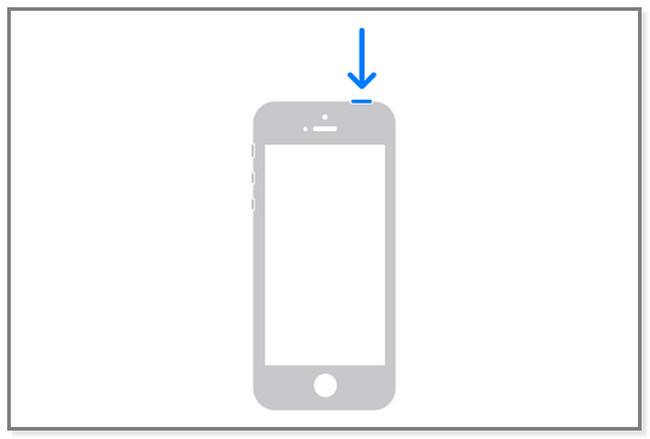
Co się stanie, jeśli powyższe metody nie naprawią mikrofonu w telefonie iPhone? Jeśli tak, nadszedł czas, aby skorzystać z oprogramowania do odzyskiwania systemu iOS. Przewiń w dół, aby go odkryć.
Metoda 6. Użyj odzyskiwania systemu FoneLab iOS
Odzyskiwanie systemu FoneLab iOS może naprawić drobne i znaczące problemy na twoim iPhonie. Obejmuje Touch ID nie działa, iPhone nie może się zaktualizować, iPhone nie może się włączyć, dolny mikrofon iPhone'a nie działa itp. Kolejną dobrą rzeczą w tym narzędziu jest to, że oferuje 2 różne tryby naprawy. Możesz skorzystać z opcji Tryb standardowy, jeśli nie chcesz stracić ani jednego pliku. Ale gdy użyjesz opcji trybu zaawansowanego, telefon będzie w trybie odzyskiwania. Oprogramowanie usunie całą zawartość lub dane z telefonu. W tym przypadku powinieneś Zrób kopię zapasową swoich plików przed procesem.
FoneLab umożliwia naprawę iPhone'a / iPada / iPoda z trybu DFU, trybu odzyskiwania, logo Apple, trybu słuchawek itp. Do stanu normalnego bez utraty danych.
- Napraw wyłączone problemy z systemem iOS.
- Wyodrębnij dane z wyłączonych urządzeń iOS bez utraty danych.
- Jest bezpieczny i łatwy w użyciu.
Krok 1Pobierz Odzyskiwanie systemu FoneLab iOS. Następnie skonfiguruj oprogramowanie na swoim komputerze i uruchom je.
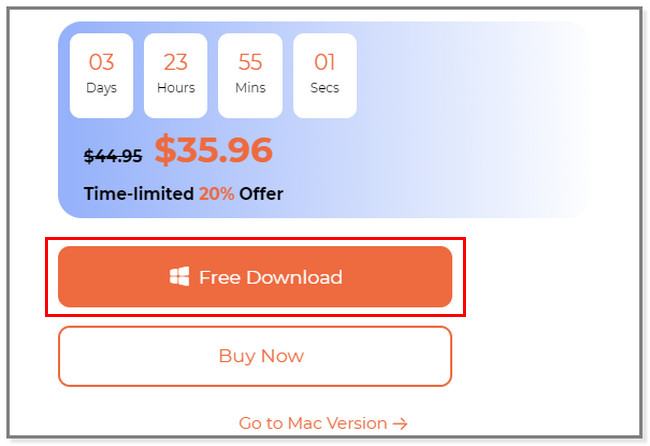
Krok 2Wybierz Odzyskiwanie systemu iOS opcja wśród narzędzi. Później wybierz problem swojego iPhone'a. Następnie kliknij Start przycisk , aby kontynuować procedurę.
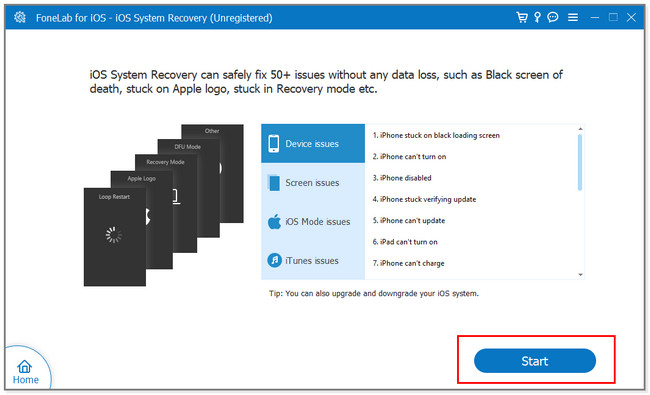
Krok 3Wybierz preferowany typ naprawy. Możesz wybrać Standard or Zaawansowane tryby. Możesz zobaczyć funkcje tych dwóch w opisie lub czytając pod ich nazwami. Następnie kliknij Potwierdzać przycisk.
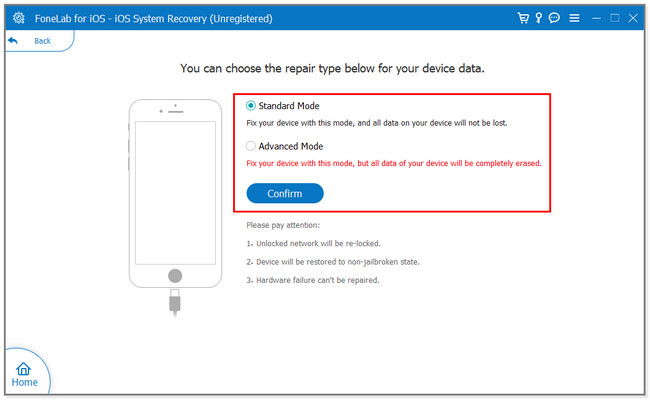
Krok 4Podłącz iPhone'a do komputera, postępując zgodnie z instrukcjami wyświetlanymi na ekranie. Następnie kliknij Optymalizacja or Naprawa przycisk, aby rozwiązać problem. Poczekaj na zakończenie procesu i ponownie sprawdź mikrofon, aby zobaczyć, czy już działa.
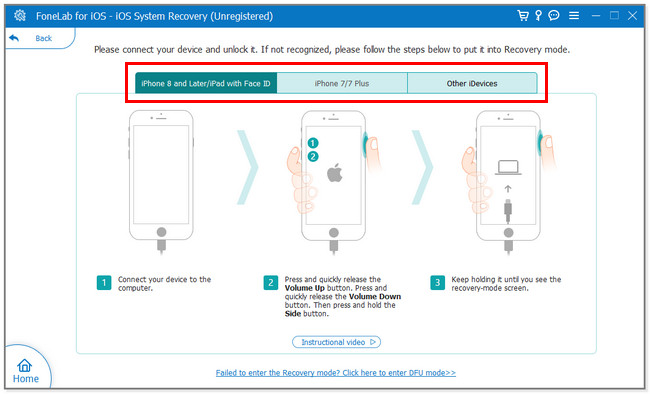
FoneLab umożliwia naprawę iPhone'a / iPada / iPoda z trybu DFU, trybu odzyskiwania, logo Apple, trybu słuchawek itp. Do stanu normalnego bez utraty danych.
- Napraw wyłączone problemy z systemem iOS.
- Wyodrębnij dane z wyłączonych urządzeń iOS bez utraty danych.
- Jest bezpieczny i łatwy w użyciu.
Część 3. Często zadawane pytania Jak naprawić mikrofon na iPhonie
1. Dlaczego mój mikrofon nie działa w WhatsApp na iPhone'a?
Aplikacja zbiera pamięć podręczną, działając w tle podczas korzystania z niej. Jeśli mikrofon nie działa, przyczyną może być uszkodzona pamięć podręczna aplikacji. Wyczyść go, wyładowując aplikację. Iść do Ustawieniai dotknij Ogólne przycisk. Wybierz Pamięć iPhone'ae i wybierz WhatsApp aplikacja. Później dotknij Odciążenie przycisk, aby wyczyścić pamięć podręczną.
2. Jak przetestować mikrofon iPhone'a?
Możesz przetestować mikrofon iPhone'a za pomocą jego notatek głosowych. Uruchom aplikację i dotknij Okrągłe na dole i stuknij go ponownie, aby zapisać nagrany głos. Następnie sprawdź, czy jakość mikrofonu jest dobra, odsłuchując nagranie.
Możesz zapoznać się z tym artykułem, jeśli mikrofon iPhone'a nie działa. Możesz skorzystać z 6 łatwych metod rozwiązywania problemów. I Odzyskiwanie systemu FoneLab iOS jest najbardziej polecany. Może natychmiast rozwiązać wszelkie problemy z iPhonem. Czy chcesz go użyć? Pobierz teraz!
FoneLab umożliwia naprawę iPhone'a / iPada / iPoda z trybu DFU, trybu odzyskiwania, logo Apple, trybu słuchawek itp. Do stanu normalnego bez utraty danych.
- Napraw wyłączone problemy z systemem iOS.
- Wyodrębnij dane z wyłączonych urządzeń iOS bez utraty danych.
- Jest bezpieczny i łatwy w użyciu.
Poniżej znajduje się samouczek wideo w celach informacyjnych.